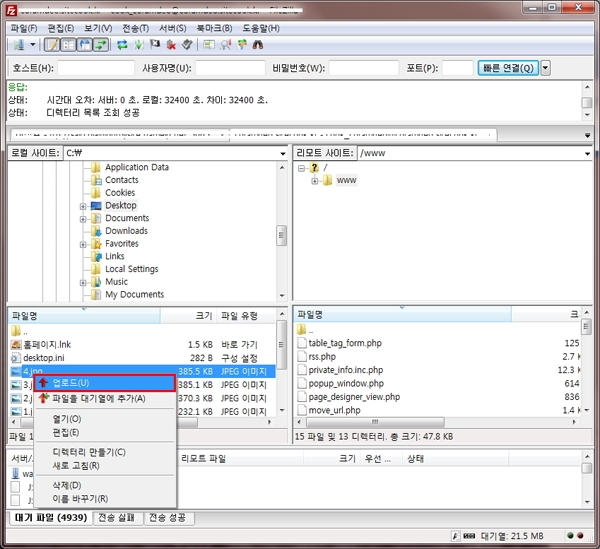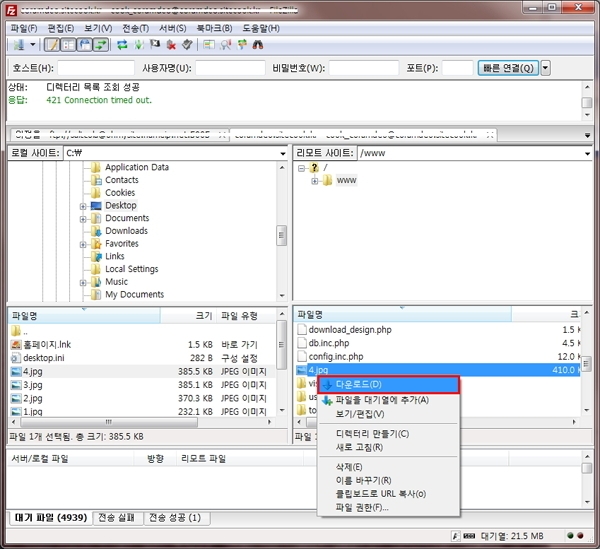☞ 메뉴가 영문으로 나온다면??
메뉴에서 Edit > Settings > Interface settings 의 Language에서 Korean 로 선택하시면 됩니다.
1. 설치된 FTP를 실행시킨 뒤, 파일 > 사이트관리를 클릭합니다.

2. 사이트관리 > 새사이트를 클릭하면 아래와 같은 화면이 나타납니다.
호스트,사용자,비밀번호에는 고객님의 호스팅 정보를 입력한뒤, 연결을 클릭합니다.
호스트 : http:// 는 적지 말고 주소를 입력합니다.
프로토콜(protocol) : SFTP - SSH File Transfer Protocol 선택
사용자 : FTP ID
비밀번호 : FTP PW
포트번호 : 기본(21)
※ FTP 아이디/비밀번호는 솔루션 최초설치시에 보내드렸던 정보를 확인하시면 됩니다.
호스팅 정보를 원하시는 분은 댓글을 남겨주시면 메일로 보내드립니다.
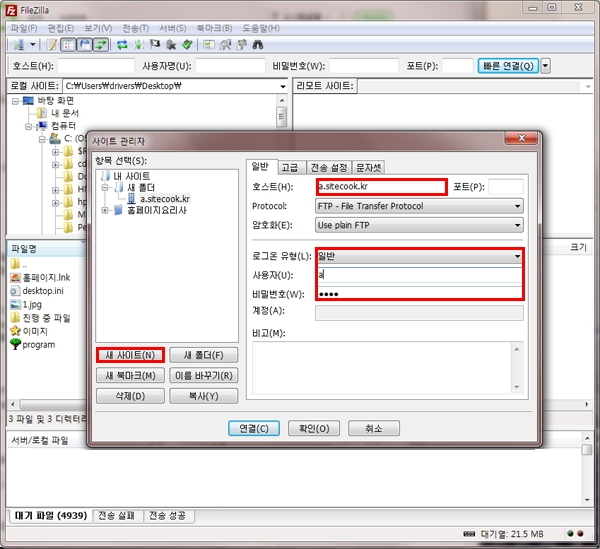
3. FTP에 연결이 된 화면입니다.
왼쪽은 현재 내 컴퓨터(PC)의 디렉토리를 보여주고,
오른쪽은 접속된 호스팅 홈페이지의 디렉토리를 보여줍니다.

4. 올리고 싶은 PC의 파일을 선택한 후, 오른쪽 마우스를 클릭해서 '업로드'를 하면 됩니다.
또는 드래그 앤드 드롭으로 PC의 파일을 선택하여 호스팅 계정으로 옮기셔도 됩니다.
* 반대로 호스팅 계정의 파일을 선택하여 좌측의 PC로도 다운로드가 됩니다.